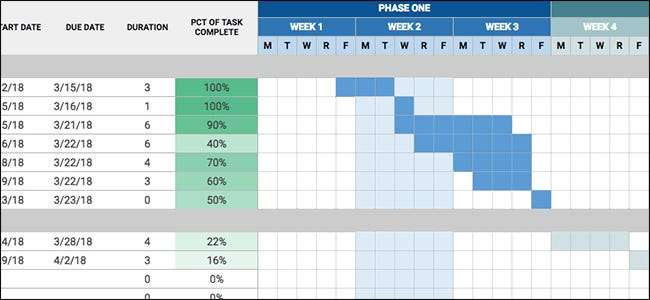
Google 스프레드 시트의 기본 사항에 익숙 할 수도 있지만 Google의 스프레드 시트 제품은 언뜻보기에 분명하지 않은 많은 기능을 자랑합니다. 다음은 우리가 가장 좋아하는 것입니다.
물론 SUM 및 AVERAGE와 같은 몇 가지 기본 공식에 이미 익숙 할 것입니다. 툴바에 대해 꽤 잘 알고 계실 것입니다.하지만 모든 것이 얼마나 깊어 가는지 정말 놀랍습니다. 저는 스프레드 시트를 좋아하지만 지금까지도 Google 스프레드 시트에서 새로운 트릭을 발견하고 있습니다.
데이터 테이블 가져 오기
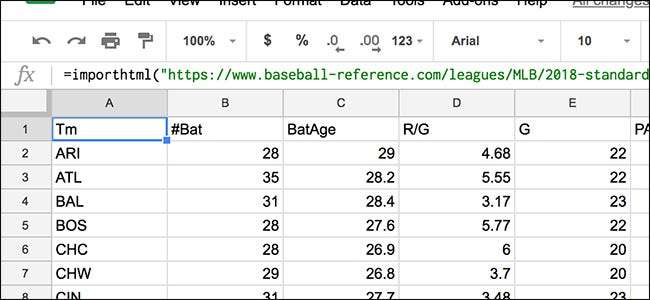
지루하게 들리지만 실제로는 정말 깔끔합니다. 웹 사이트에 추적하려는 정보 목록이나 표가있는 경우 ImportHTML 기능을 사용하여 기본적으로 해당 데이터를 스크랩하여 스프레드 시트에 붙여 넣을 수 있습니다. 여기에서 스프레드 시트를 열 때마다 데이터가 자동으로 업데이트됩니다 (물론 원래 테이블이 변경된 경우). 함수는 다음과 같습니다.
= ImportHTML ( "URL", "테이블", 0)URL은 데이터가있는 웹 페이지이고, "테이블"은 웹 페이지에 데이터가 표시되는 방식이며 (목록 인 경우 "목록"을 사용할 수도 있음) "0"은 원하는 테이블을 나타냅니다. 웹 페이지에 여러 테이블이있는 경우 가져 오기 (0은 첫 번째 테이블, 1은 두 번째 테이블 등).
이에 대한 예는 판타지 리그의 스포츠 통계를 추적하는 것입니다. 다음과 같은 사이트에서 다양한 통계를 가져올 수 있습니다. 야구 참조 스프레드 시트로. 물론 사이트를 북마크 만 할 수는 있지만 ImportHTML을 사용하면 정확히 어떤 통계가 표시되는지 ( "0"뒤에 Col1, Col4 등을 추가하여) 사용자 정의 할 수있을뿐만 아니라 다른 테이블의 다른 테이블에서 데이터를 가져올 수 있습니다. 하나의 스프레드 시트에 모두 표시됩니다.
다른 스프레드 시트의 참조 데이터
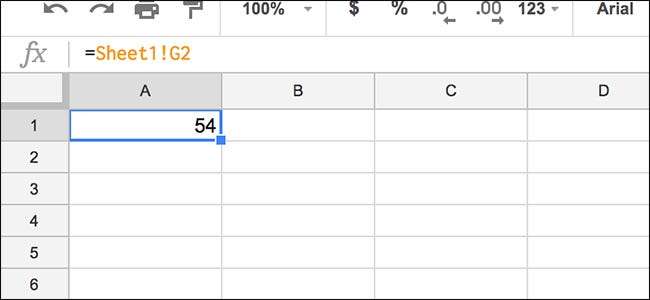
어떤 식 으로든 모두 서로 관련된 여러 스프레드 시트 (또는 스프레드 시트 내의 여러 시트)가있는 경우 자주이 둘 사이를 오갈 수 있습니다. 이 모든 것을 좀 더 쉽게 만드는 방법이 있습니다.
다른 시트 (또는 다른 스프레드 시트 전체)의 셀을 참조 할 수 있습니다. 예를 들어, 식료품에 지출하는 모든 것을 한 장에 기록하고 그 장에 한 달 동안 지출 한 총 금액도 포함한다고 가정 해보십시오. 그리고 다양한 카테고리에서 매달 지출하는 비용을 요약 한 다른 시트가 있다고 가정 해 보겠습니다. 요약 시트에서 해당 식료품 시트와 합계가 포함 된 특정 셀을 참조 할 수 있습니다. 원본 시트를 업데이트 할 때마다 요약 시트의 값이 자동으로 업데이트됩니다.
함수는 다음과 같습니다.
= sheet1! B5"Sheet1"은 참조 할 데이터가있는 시트의 이름이고 "B5"는 참조 할 셀입니다. 느낌표는 그 사이에 있습니다. 완전히 다른 스프레드 시트의 데이터를 참조하려면 다음과 같이 IMPORTRANGE 함수를 사용합니다.
= IMPORTRANGE ( "URL", "sheet1! B5")URL은 다른 스프레드 시트에 대한 링크입니다. 이렇게하면 해당 스프레드 시트의 셀이 위의 수식을 입력 한 셀에 연결됩니다. 셀이 다른 값으로 업데이트 될 때마다 다른 셀도 함께 업데이트됩니다. 함수 이름에서 알 수 있듯이 B5 : C10과 같은 셀 범위를 참조 할 수도 있습니다.
조건부 서식
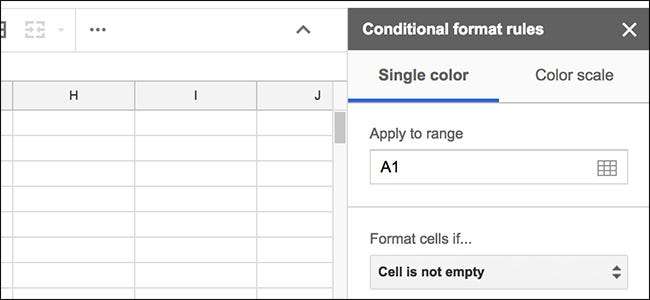
이 기능은 내가 언급 한 다른 기능보다 조금 더 잘 알려져 있지만 여전히 인기가있는 것 같지 않은 것 같습니다.
조건부 서식을 사용하면 셀에 포함 된 데이터를 기반으로 셀의 모양을 변경할 수 있습니다. 도구 모음에서 "형식"을 클릭 한 다음 "조건부 형식"명령을 선택하여 기능에 액세스 할 수 있습니다. 오른쪽에 열리는 창에서 매개 변수를 설정할 수 있습니다. 예를 들어, 셀에 포함 된 숫자가 0보다 큰 경우 셀을 녹색으로 바꿀 수 있습니다.
기술적으로 조건부 서식 기능의 일부는 아니지만 다음 단계로 이동할 수있는 IF 함수도 있습니다. 이렇게하면 활성 셀의 값이 특정 숫자 일 때마다 별도의 셀에 특정 값을 추가하는 등의 작업을 수행 할 수 있습니다.
= IF (B4> = 63, "35", "0")따라서이 예에서 B4 셀의 값이 63 이상이면 자동으로 현재 셀의 값을 35로 만들 수 있습니다. 그렇지 않으면 0을 표시합니다. 물론, 그것은 당신이 할 수있는 일이 훨씬 더 많기 때문에 단지 예일뿐입니다.
관련 : 조건부 서식을 사용하여 Excel에서 행을 강조 표시하는 방법
웹 사이트에 스프레드 시트 포함
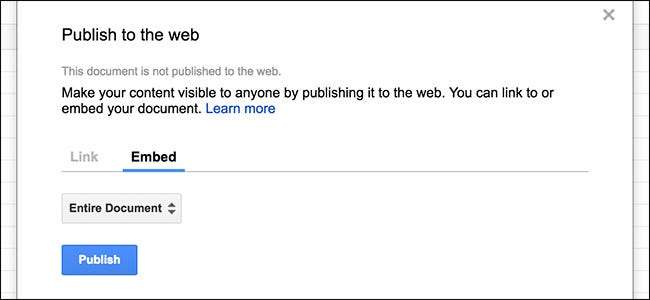
Google 스프레드 시트에서 다른 사람과 공유하고 싶은 일정이나 목록을 만든 경우 이메일 초대장을 보내서 실제 문서를 공유 할 수 있습니다. 그러나 블로그 나 웹 사이트에있는 다른 정보로 보완해야하는 경우 실제로 웹 페이지에 스프레드 시트를 삽입 할 수 있습니다.
파일> 웹에 게시로 이동하기 만하면됩니다. 여기에서 '삽입'탭을 클릭 한 다음 전체 스프레드 시트를 게시할지 아니면 특정 시트 만 게시할지 선택합니다. 그런 다음 iFrame 코드를 복사하여 웹 페이지에 붙여 넣으십시오.
스크립트로 놀기
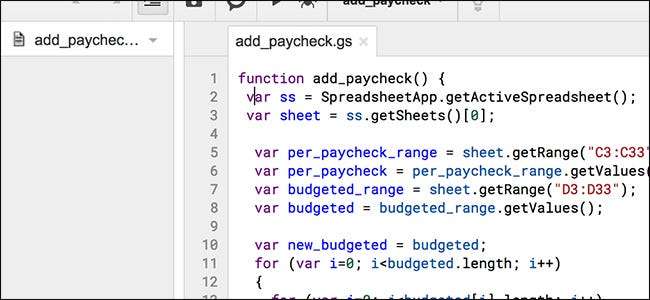
Google 스프레드 시트가 기본적으로 수행 할 수없는 모든 작업의 경우 일반적으로 스프레드 시트와 함께 사용하여 거의 모든 작업을 수행 할 수있는 Google Apps Script가 있습니다.
우리는 이전에 Google Apps Script에 대해 이야기했습니다. , 이러한 기능으로 할 수있는 일이 많이 있습니다. 도구> 추가 기능으로 이동하여 사용 가능한 추가 기능을 탐색하거나 도구 메뉴에서 스크립트 편집기를 선택하여 고유 한 스크립트를 작성할 수 있습니다.
예를 들어, 단일 버튼을 눌러 특정 값을 여러 셀의 기존 값에 즉시 추가 할 수있는 사용자 지정 스크립트가 있습니다. 기본적으로 Google 스프레드 시트로는이 작업을 수행 할 수 없으므로 여기에 스크립트 편집기를 사용하면 Google 스프레드 시트에 많은 양의 스테로이드가 제공됩니다.







